Unngå Reklame i iPhone-Spill: En Komplett Guide (2024)
Mange spill er tilgjengelige for iPhone, men selv om de mest populære titlene ofte er underholdende, har du sannsynligvis lagt merke til det store antallet reklamer i gratisspill som Crowd City eller Helix Jump. Disse annonsene kan forringe spillopplevelsen. Det er forståelig at utviklere trenger annonser for å tjene penger, men noen ganger går det for langt. Da kan det være fristende å bruke en annonseblokker for iPhone. Heldigvis finnes det enkle måter å blokkere reklame i spill på. La oss se hvordan det gjøres.
Metoder for å Stoppe Annonser i Spill på iPhone
Apple tilbyr ikke en innebygd funksjon for å blokkere annonser på tvers av hele enheten. Men det finnes alternative metoder for å kontrollere annonser og popup-vinduer. Disse metodene inkluderer både gratis og betalte alternativer, slik at du kan velge det som passer dine behov best.
Blokker Annonser med Adguard DNS
En av de enkleste måtene å stoppe annonser i iPhone-spill er å bruke Adguard DNS for å håndtere internettrafikken din. Denne DNS-en er spesielt utviklet for å blokkere reklame. Den fungerer effektivt i de fleste spill. Jeg har testet Adguard DNS med gratisspill som Crowd City og Helix Jump, som vanligvis er full av annonser. Adguard DNS har blokkert alle annonser i disse spillene uten problemer. Her er hvordan du setter det opp:
Merk: Denne metoden har blitt testet på både iOS 15 og iOS 16, og den fungerer utmerket. Hvis du bruker iOS 17 eller nyere, kan du med trygghet bruke denne metoden for å blokkere reklame i spillene dine.
- Start Safari på iPhone og besøk Adguard DNS sin offisielle side for offentlig DNS. Klikk på «Metode 2».
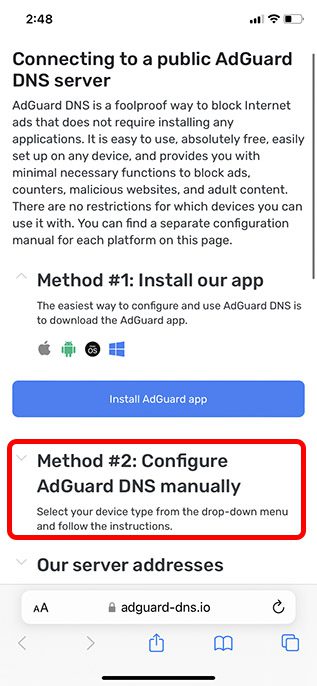
- Trykk på «iOS» for å se iOS-instruksjonene. Med «Standardserver» valgt, klikk «Last ned profil».
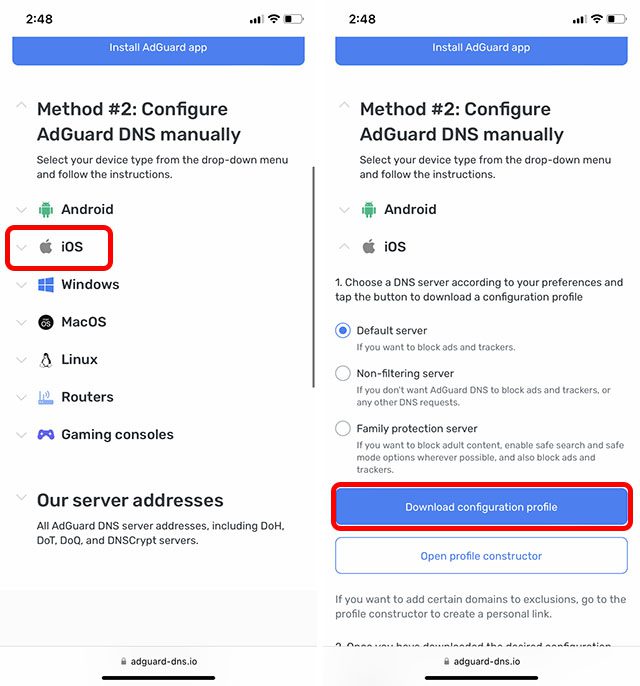
- Etter at profilen er lastet ned, åpne Innstillinger og trykk på banneret «Profil lastet ned». Trykk «Installer» og følg instruksjonene for å installere profilen på din iPhone.
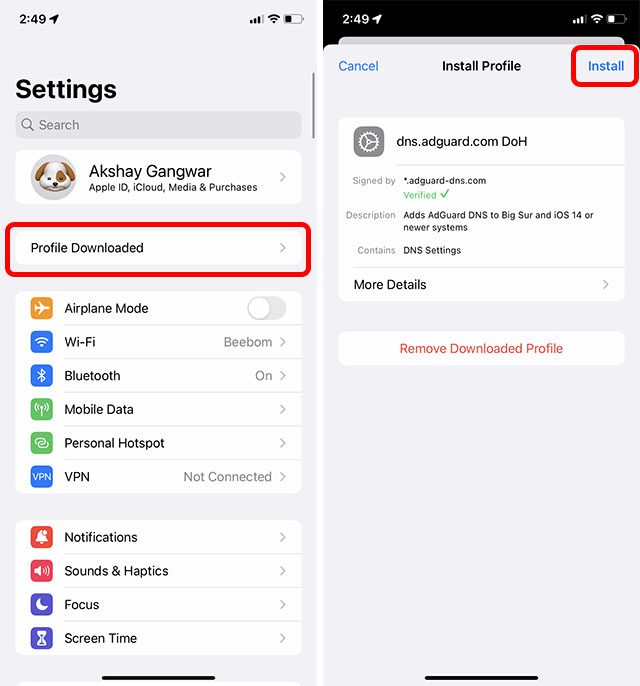
Når profilen er installert, skal Adguard DNS være aktiv på iPhone. Hvis den ikke er det, eller du vil sjekke om den er aktiv, følg disse trinnene:
- Gå til Innstillinger -> Generelt -> VPN, DNS og Enhetsadministrasjon.
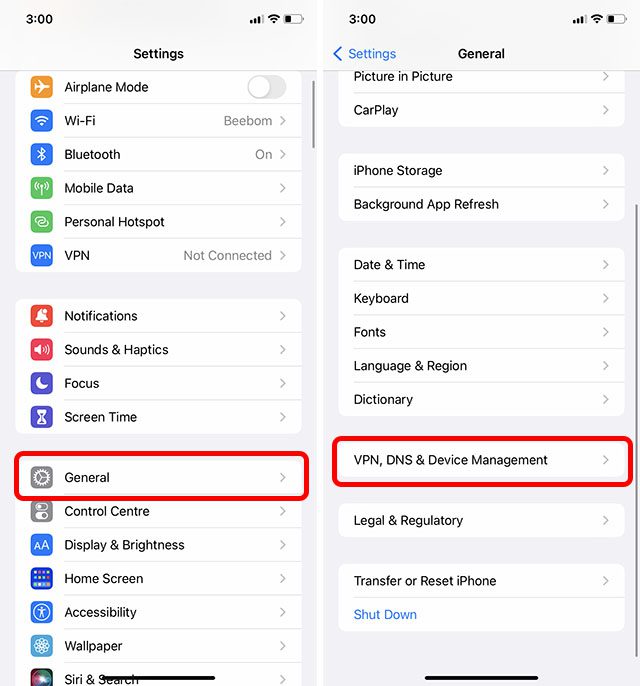
- Trykk på «DNS» og velg «dns.adguard.com DoH» som foretrukket DNS.
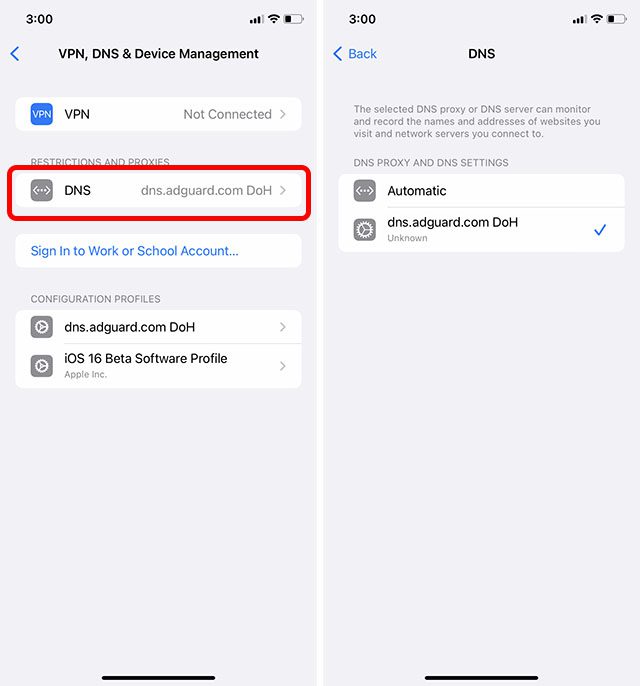
Tips: Hvis du vil gå tilbake til vanlig DNS, går du bare til DNS-innstillingene på iPhone og velger «Automatisk».
Alternative Metoder for å Blokke Annonser
Selv om metoden ovenfor fungerer bra for å blokkere alle annonser, finnes det andre metoder du kan prøve. Her er noen av de mest effektive alternative måtene å blokkere reklame i iPhone-spill:
1. Bruk Flymodus
Flymodus er en velkjent og effektiv måte å blokkere annonser i spill på iPhone og iPad. De fleste annonser krever internettforbindelse for å vises, så du kan enkelt stoppe dem ved å aktivere flymodus. Dette er raskt gjort via kontrollsenteret:
Slik aktiverer du Flymodus på iPhone og iPad uten Hjem-knapp
- Sveip ned fra øvre høyre hjørne for å åpne kontrollsenteret.
- Trykk på flyikonet for å slå det på.
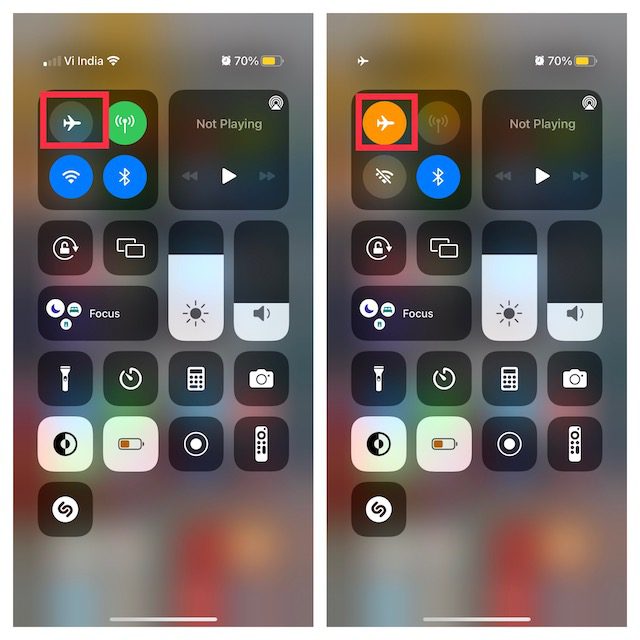
Slik aktiverer du Flymodus på iPhone og iPad med Hjem-knapp
- Sveip opp fra bunnen av skjermen for å åpne kontrollsenteret.
- Trykk på flyikonet for å slå det på.
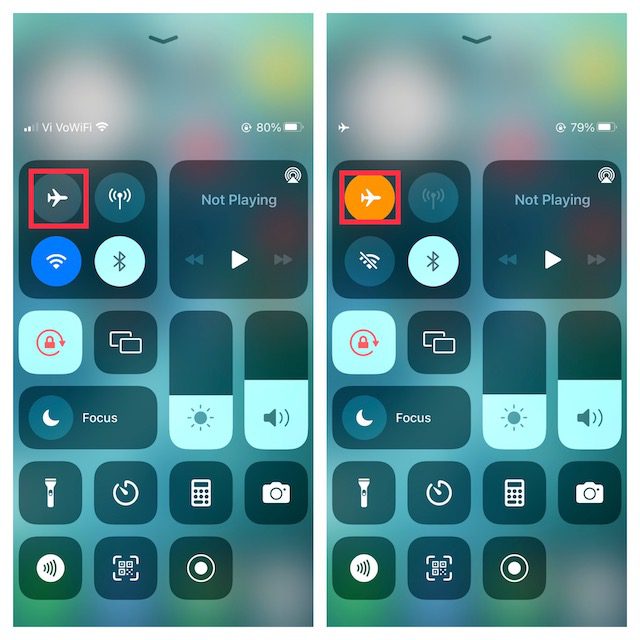
Når flymodus er aktiv, er både mobildata og Wi-Fi deaktivert. Du kan imidlertid aktivere Wi-Fi selv om flymodus er på.
Uten internett vil ikke annonser vises i spillene dine. Du kan da spille favorittspillene dine uten avbrudd. Noen ganger kan du se tomme felter der annonsene skulle vært. Husk at ikke alle spill er designet for å fungere uten internett, og enkelte funksjoner kan være utilgjengelige. Hvis du kan leve med disse begrensningene, er flymodus et godt alternativ.
2. Deaktiver Mobilnett og Wi-Fi via Innstillinger
En annen enkel metode for å blokkere reklame er å slå av mobildata og Wi-Fi fra Innstillinger-appen.
- Åpne Innstillinger på iPhone eller iPad.
- Gå til Wi-Fi og Mobildata, og slå av begge bryterne.
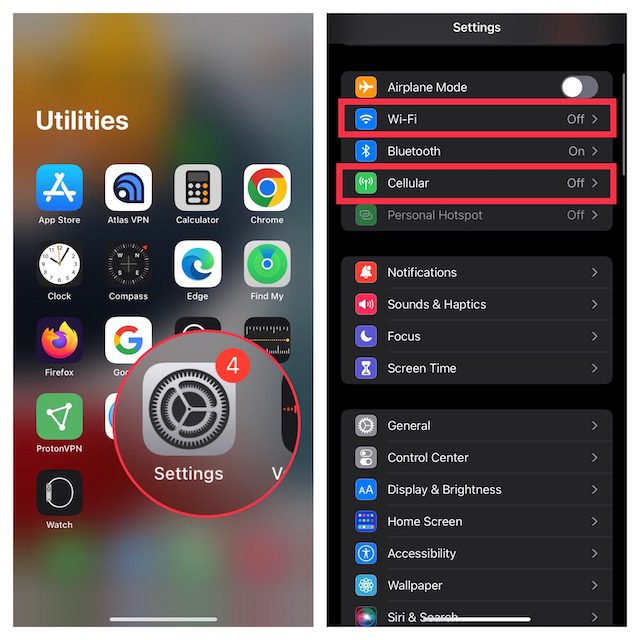
Når internettforbindelsen er slått av, vil ikke annonser vises i spillene dine. Du kan spille uten avbrudd.
3. Deaktiver Mobilnett for Spesifikke Spill
iOS lar deg styre hvilke apper som har tilgang til mobildata. Dette betyr at du kan velge hvilke apper som skal ha tilgang til data. Istedenfor å deaktivere internett for hele enheten, kan du sette spesifikke apper eller spill offline. Dette gir deg god fleksibilitet når du skal blokkere annonser i enkelte spill.
- Åpne Innstillinger og velg Mobilnett.
- Rull ned for å finne spillet du vil blokkere annonser i, og slå av bryteren ved siden av.
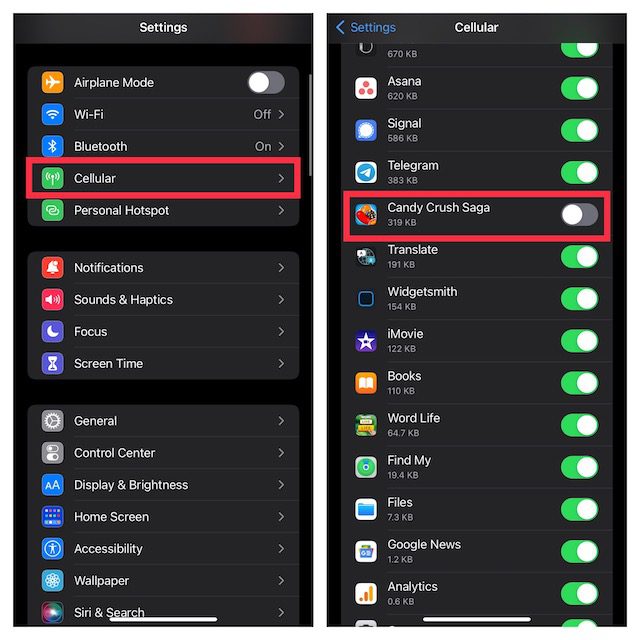
4. Bruk en Annonseblokker
App Store har mange annonseblokkere, men de fleste er designet for Safari. Det finnes noen få som hevder å blokkere annonser i apper og spill på iPhone, men de lever sjelden opp til forventningene. Det er derfor viktig å være nøye når du velger en blokker som skal stoppe annonser i spill. Etter å ha testet mange, både gratis og betalte, er Luna et bra alternativ.
Installasjon av Luna adblocker er litt annerledes, da det ikke finnes en fullverdig app. Du må installere Lunas annonseblokkerende VPN-profil via Safari og stole på sertifikatet.
- Åpne Safari på iPhone eller iPad, og gå til denne lenken. Husk at installasjonen må gjøres i Safari.
- Skriv inn fødselsåret ditt, og klikk «Adblocking VPN Profile».
- Gå til Innstillinger og trykk på «Profil Lastet Ned», som dukker opp rett under profilen din. Hvis du har flere varsler i Innstillinger, må du kanskje trykke på «Mer» for din iPhone/iPad.
- Trykk på «Installer» øverst til høyre og skriv inn enhetens passord for å fortsette.
- Du får en advarsel om at «Adblock Extension Root Certificate Authority» vil bli lagt til i listen over pålitelige sertifikater. Dette sertifikatet vil ikke være klarert for nettsteder før du aktiverer det i innstillingene. Trykk «Installer» øverst til høyre og «Ferdig».
- Gå til Innstillinger -> Generelt og velg «Om».
- Rull ned og trykk «Sertifikatstillitinnstillinger» og sjekk at «Adblock Extension Root Certification» er slått på.
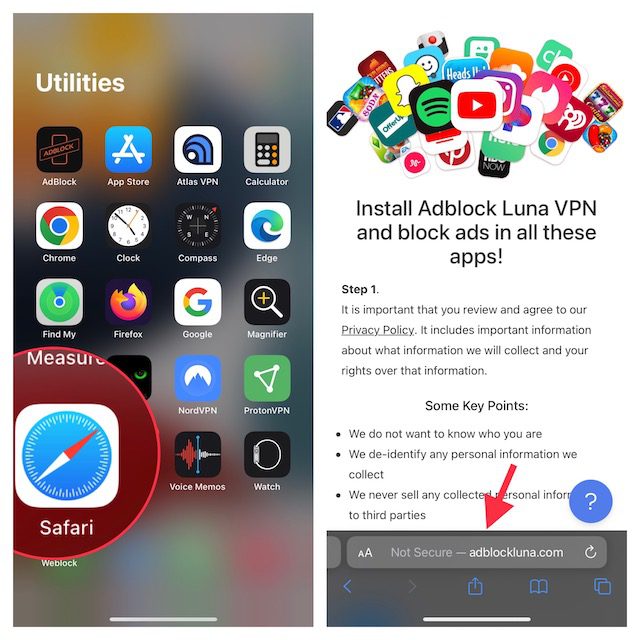
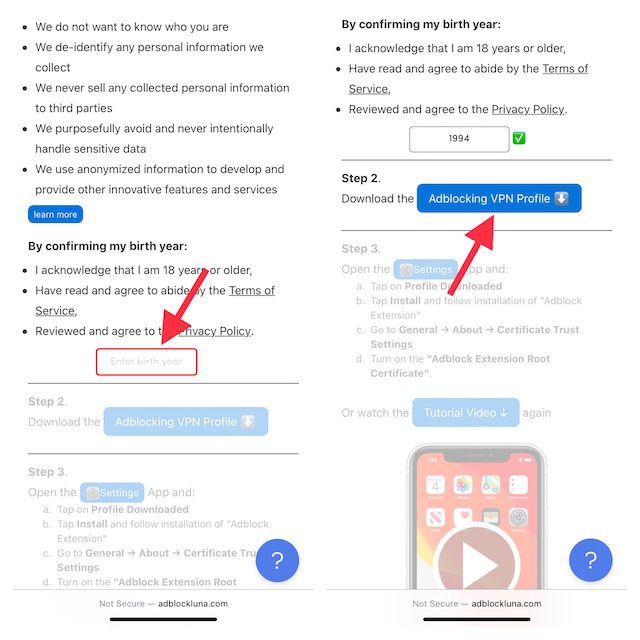
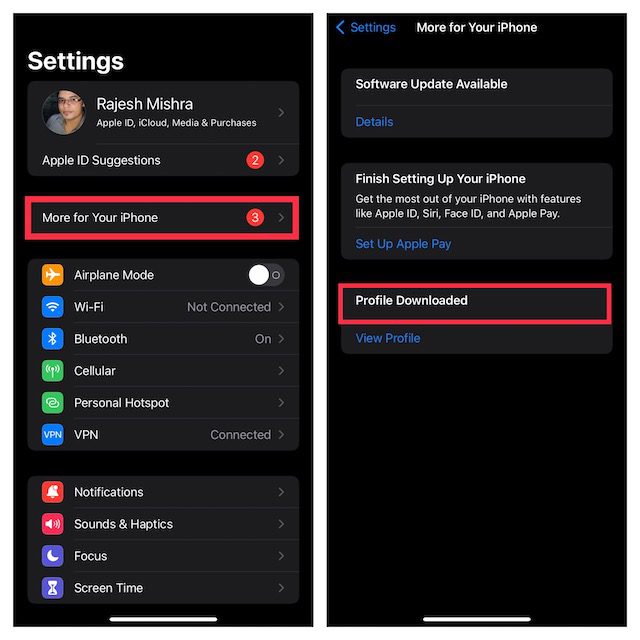
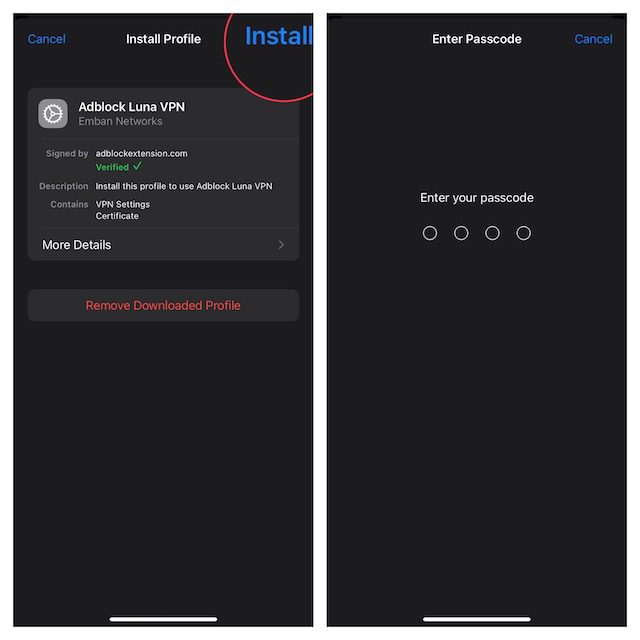
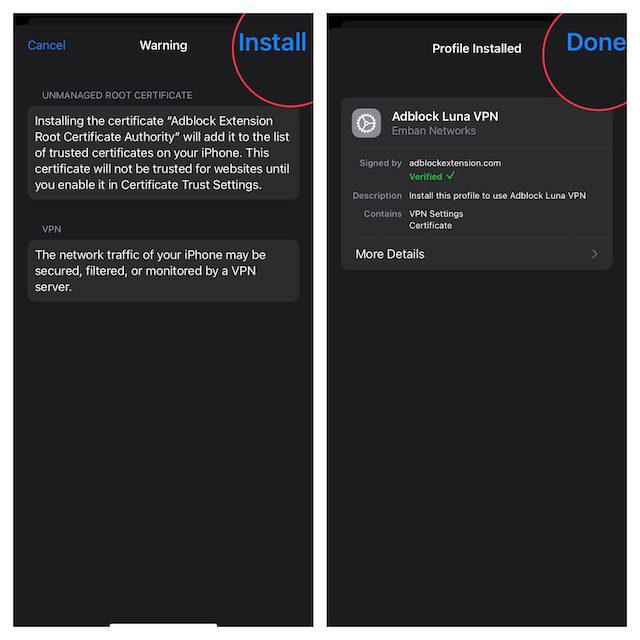
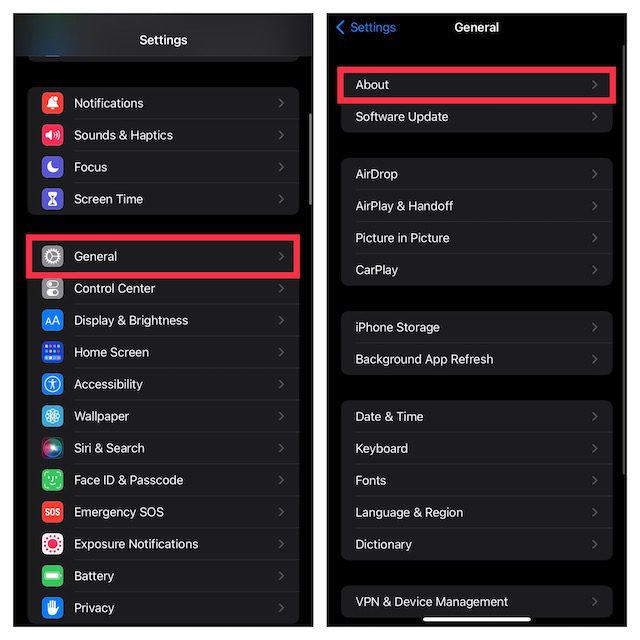
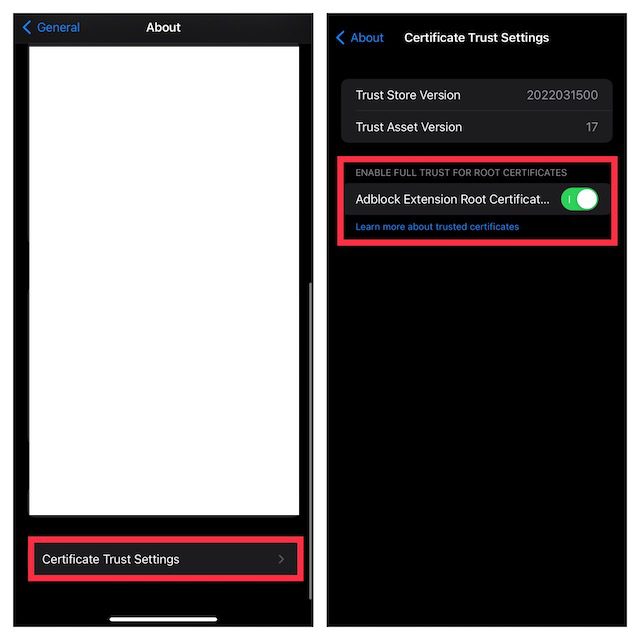
Nå kan du spille favorittspillene dine uten annonser. Luna vil gjøre jobben med å holde reklame i sjakk.
Konklusjon: Annonsefri Spilling på iPhone og iPad
Dette er noen av de enkleste måtene å blokkere reklame i iPhone-spill. Du kan velge mellom Adguard DNS, Luna ad blocker, eller andre metoder. Forhåpentligvis kan du nå nyte favorittspillene dine uten annonseavbrudd. Hvilken metode fungerte best for deg, og hvilken foretrekker du å bruke på iPhone for å blokkere reklame? Del gjerne dine erfaringer i kommentarene.